Când utilizați un dispozitiv inteligent, cum ar fi Apple Watch, durata de viață a bateriei este o preocupare semnificativă. În timp ce Apple susține că cea mai nouă iterație poate supraviețui 18 ore după o încărcare peste noapte, unii utilizatori se plâng de problemele de descărcare a bateriei. Dacă vă confruntați și cu probleme similare, atunci iată câteva sfaturi și trucuri pentru a îmbunătăți durata de viață a bateriei Apple Watch.
- Reglați luminozitatea ecranului
- Dezactivați notificările inutile
- Utilizați modul de rezervă de energie
- Desfaceți și asociați Apple Watch cu iPhone
- Resetați ceasul din fabrică
- Actualizați watchOS la cea mai recentă versiune
- Sfaturi diverse pentru a prelungi durata de viață a bateriei Apple Watch
1. Reglați Luminozitatea ecranului
Dacă sunteți un utilizator pasionat de telefoane, laptopuri sau astfel de dispozitive, acesta este un economisitor evident al bateriei. Luminozitatea ecranului este invers proporțională cu durata de viață a bateriei. Astfel, ajustarea luminozității ecranului Apple Watch ar putea fi crucială pentru a îmbunătăți durata de viață a bateriei Apple Watch 5.

Mai mult, având în vedere afișajul AMOLED al Apple Watch, se pierde un anumit procent din baterie, menținând vibrația ecranului. Atunci când un cadran de ceas folosește o mulțime de culori strălucitoare, cum ar fi Activity Face sau Mickey Mouse, acestea pot scurge bateria mai repede.
Este un lucru bun că watchOS vă permite să schimbați fața curentă a ceasului cu o opțiune de glisare ușoară. Așadar, păstrați la îndemână o față de ceas negru și gri pentru zilele în care doriți să dureze bateria.
2. Dezactivați notificările inutile
Deși destul de benefice pentru dvs., notificările pot fi o problemă de ceartă pentru ceas. Întrucât nu doar că nu aprinde sau trezește ecranul, folosește și radiouri Bluetooth și Wi-Fi cu regularitate pentru a verifica actualizările. Pentru a prelungi durata de viață a bateriei Apple Watch, alegeți aplicațiile care pot primi notificări cu înțelepciune și opriți notificările pentru restul.
 Mai mult, aplicațiile care sunt reflectate pe ceas și care nu necesită neapărat o notificare dublă, atât pe ceas, cât și pe iPhone, ar trebui să fie dezactivate. De exemplu, am ținut intenționat dezactivarea notificărilor Uber și YouTube pentru Apple Watch; doar notificarea de pe telefonul meu este suficientă pentru aceste aplicații.
Mai mult, aplicațiile care sunt reflectate pe ceas și care nu necesită neapărat o notificare dublă, atât pe ceas, cât și pe iPhone, ar trebui să fie dezactivate. De exemplu, am ținut intenționat dezactivarea notificărilor Uber și YouTube pentru Apple Watch; doar notificarea de pe telefonul meu este suficientă pentru aceste aplicații.
În timp ce suntem la subiectul aplicațiilor și al notificărilor, este înțelept să înțelegem că aplicațiile neutilizate nu doar exploatează memoria, ci și durata de viață a bateriei. Deci, eliminați aplicațiile neutilizate din Apple Watch sau opriți oglindirea acestuia, în principal dacă aplicația utilizează o conexiune la internet sau GPS în fundal.
3. Utilizați modul de rezervă de energie

După cum sugerează și numele, modul de rezervă de energie reduce consumul de energie prin oprirea tuturor caracteristicilor, cu excepția timpului. Da!! funcția vă convertește ceasul inteligent într-un ceas obișnuit. Când nu utilizați ceasul, activați modul de rezervă pentru a economisi și prelungi durata de viață a bateriei Apple Watch, mai ales când doriți să dureze toată ziua sau mai mult.
4. Desfaceți și asociați Apple Watch cu iPhone
Aceasta poate suna ca o idee foarte neobișnuită pentru a remedia problema consumului bateriei Apple Watch. Dar o simplă despărțire și re-împerechere poate ucide procesele necinstite și remedia problemele negative, rezolvând problema în doar câțiva pași. Pentru a despărți Apple Watch, deschideți aplicația Watch → fila Ceasul meu → i → Anulați asocierea Apple Watch .
 Este recomandabil să reporniți Apple Watch și iPhone înainte de asociere pentru a șterge cache-urile. Asociați din nou dispozitivele; datele dvs. vor fi resincronizate și, probabil, problema slabă a bateriei este rezolvată.
Este recomandabil să reporniți Apple Watch și iPhone înainte de asociere pentru a șterge cache-urile. Asociați din nou dispozitivele; datele dvs. vor fi resincronizate și, probabil, problema slabă a bateriei este rezolvată.
5. Resetați ceasul din fabrică
Poate că motivul din spatele duratei de viață a bateriei scăzute a ceasurilor este o setare de sistem de urmărit care nu putea fi rezolvată decât printr-o resetare completă. Resetarea ceasului la setările din fabrică nu va dezactiva blocarea activării și nici nu va crea o copie de rezervă automată. Deși mai târziu puteți recupera majoritatea datelor de pe iPhone sau iCloud.
Deschideți aplicația Setări de pe ceas și accesați General → Resetare → Ștergeți tot conținutul și setările.

 Consultați postarea noastră pentru tutoriale detaliate. Odată ce resetarea a fost efectuată, conectați dispozitivul la iPhone-ul dvs. ca pe un dispozitiv nou și nu restaurați backupul de acum. Acordați-i câteva zile și apoi sincronizați ambele dispozitive împreună.
Consultați postarea noastră pentru tutoriale detaliate. Odată ce resetarea a fost efectuată, conectați dispozitivul la iPhone-ul dvs. ca pe un dispozitiv nou și nu restaurați backupul de acum. Acordați-i câteva zile și apoi sincronizați ambele dispozitive împreună.
6. Actualizați watchOS
Uneori, doar un simplu upgrade ar putea fi soluția la problemele legate de baterie. Apple are urechi grozave și, când aude despre o problemă sau o eroare, eliberează un patch pentru aceasta în următoarea versiune a actualizării software-ului. Pentru a verifica dacă este disponibilă o actualizare pe Apple Watch, accesați Setări → Generalități → Actualizare software.

De asemenea, puteți verifica disponibilitatea actualizărilor pe iPhone-ul asociat, accesați aplicația Watch → General → Software Update.
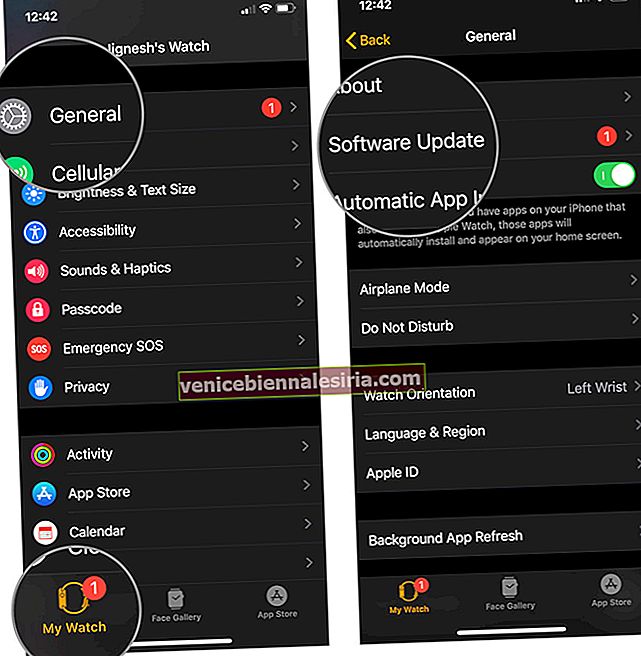 Dacă este disponibilă o actualizare, descărcați noua actualizare; cel mai probabil, acest lucru va remedia problemele legate de baterie. Poate fi cazul în care problema persistă imediat după actualizare, acordați actualizării o zi sau două pentru a se rezolva, odată ce procesul de fundal, cum ar fi restaurarea și re-descărcările sunt finalizate. În cazul în care bateria nu este încă la același nivel, încercați aceste soluții.
Dacă este disponibilă o actualizare, descărcați noua actualizare; cel mai probabil, acest lucru va remedia problemele legate de baterie. Poate fi cazul în care problema persistă imediat după actualizare, acordați actualizării o zi sau două pentru a se rezolva, odată ce procesul de fundal, cum ar fi restaurarea și re-descărcările sunt finalizate. În cazul în care bateria nu este încă la același nivel, încercați aceste soluții.
După cum am menționat mai devreme, Apple se străduiește să corecteze orice problemă cu care se confruntă utilizatorii, bazându-se pe actualizările existente. Tot ce trebuie să faceți este să urmăriți aceste versiuni (urmați-ne sau descărcați aplicația noastră iOS pentru a primi actualizări) și descărcați-le odată disponibile.
Între timp, există câteva sfaturi și trucuri pe care le puteți folosi pentru a rezolva o problemă bruscă de descărcare a bateriei pe un Apple Watch și pentru a vă asigura că bateria rămâne alimentată pe tot parcursul zilei.
7. Sfaturi diverse pentru a prelungi durata de viață a bateriei Apple Watch
Ce faceți când iPhone-ul dvs. are o baterie descărcată și doriți să dureze încă câteva ore? Ei bine, respingem diverse funcții, astfel încât bateria să poată supraviețui în ciuda utilizării. Același lucru este valabil și pentru Apple Watch. Iată câteva dintre funcțiile pe care le puteți renunța pentru a economisi puțin suc:
- Opriți afișajul Always-On: În timp ce Apple susține că afișajul Always-On nu afectează masiv bateria, îl putem opri pentru a economisi chiar și acel mic
- Dezactivează monitorizarea zgomotului: în lupta dintre baterie și funcții, monitorizarea zgomotului trebuie dezactivată până când problema bateriei este rezolvată.
- Opriți monitorizarea ritmului cardiac și a fitnessului: o parte din bateria Apple Watch este dedicată urmăririi ritmului cardiac și a fitnessului. Prin urmare, în mare nevoie, trebuie să faceți o alegere dificilă
- Reduceți verificarea ECG și a ritmului cardiac: deși caracteristicile sunt încorporate pentru confortul dvs., cu excepția cazului în care există o problemă de sănătate, verificarea acestora nu este necesară adesea
- Antrenament în modul de economisire a energiei: După cum sa menționat mai devreme, urmărirea antrenamentelor vă poate consuma mai repede bateria. Motiv pentru care Apple a inclus inteligent un mod de economisire a energiei, în special pentru antrenamente
- Opriți temporar memento de activitate: o binecuvântare care ne amintește despre starea noastră de sănătate, dar pe măsură ce apare formatul acestei postări, va trebui să dezactivăm temporar memento de activitate pentru a economisi niște suc
- Reduceți animațiile : activarea Reduceți mișcarea reduce animația și redimensionarea automată a interfeței cu utilizatorul Apple Watch pe ecranul de pornire. Și acest lucru afectează cu siguranță utilizarea bateriei, astfel încât să știți ce să faceți
- Reglați alertele Haptic: Deși îmi place atingerea ușoară de pe încheietura mâinii, menținerea ceasului în viață are prioritate. Astfel, ajustarea acestuia pentru a o regla la setări mai mici ar putea fi o opțiune
- Limitați utilizarea complicațiilor: Complicațiile de pe ceas se confruntă cu mâna noastră drăguță, dar când vă aflați într-o criză a bateriei, trecerea la o față de ceas mai simplă, fără multe complicații și o vibrație mai scăzută este un hack de economisire a bateriei excelent
- Limitați ascultarea muzicii și alte activități: A no brainer; dacă bateria telefonului este descărcată, nu joci jocuri grele, nu-i așa? Ei bine, în termeni similari, limitați utilizarea aplicațiilor dvs. Apple Watch, cum ar fi muzică, podcast sau jocuri
Știu că este greu să reziste tuturor caracteristicilor frumoase ale Apple Watch pentru a economisi bateria. Dar nu trebuie să întrerupeți toate caracteristicile simultan. Acestea sunt opțiunile, alegeți cele care vi se potrivesc cel mai bine. De exemplu, antrenament în modul de alimentare, astfel încât să puteți asculta mai multă muzică sau invers.
Din nou, toate acestea sunt doar temporare, în timp ce bateria Apple Watch se descarcă. După ce ați încărcat-o bine și după ce problema de scurgere bruscă este sortată, puteți utiliza toate aceste funcții și mai multe funcții ale Apple Watch fără să vă gândiți din nou. Ceea ce îmi place cu adevărat la aceste alternative este că sunt reversibile. Datorită inteligenței watchOS, pot începe sau opri o caracteristică din capriciu, cu doar câțiva pași. Așadar, nu vă faceți griji cu privire la baterie, gestionați doar funcțiile ceasului cu inteligență.
Fie ca ceasul dvs. să aibă o durată lungă de viață a bateriei!
Progresele în dispozitivele noastre ne-au oferit libertate nelimitată pentru a obține succes și fericire fără precedent. Cu toate acestea, toate acestea au un preț și asta include îngrijorări cu privire la procentajul bateriei. O problemă care poate fi rezolvată cu ușurință dacă utilizați dispozitivele în mod optim. Începând de la utilizarea unei bănci portabile de energie la diverse opțiuni de economisire a energiei.
Vă confruntați cu o problemă de descărcare a bateriei cu Apple Watch? Ce soluții ați optat pentru a rezolva problema? Te-au ajutat acești pași? Anunțați-ne în comentariu.









